WIN8系统电脑提示“磁盘管理控制台不是最新状态”错误如何解决?
发布日期:2018-07-06 11:58 作者:深度技术 来源:www.shenduwin10.com
WIN8系统电脑提示“磁盘管理控制台不是最新状态”错误如何解决?针对这个问题,小编这就给大家带来3种解决方法。
方法一、
1、首先在WIN8系统电脑右键点击“出问题的磁盘”,选择【属性】选项;

2、WIN8系统电脑进入磁盘属性对话框,点击上方菜单栏处【硬件】选项;进入硬件属性界面,选择出现问题磁盘驱动器,点击右下方【属性】;
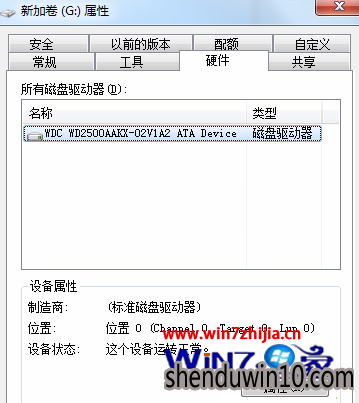
3、在弹出的【磁盘驱动器属性界面】点击上方【策略】,将【启用设备上写入缓存】勾选,然后点击保存。

方法二、
1、WIN8系统电脑打开设备管理器;
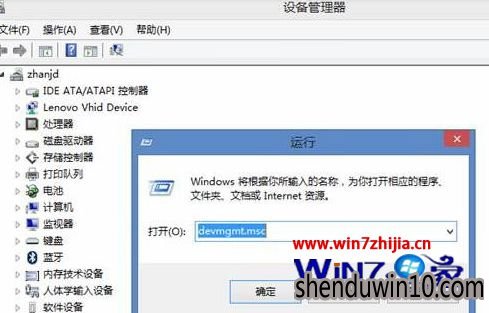
2、找到有问题的磁盘驱动器---卸载;

3、再点击工具栏上的扫描检测硬件改动图标,此时也就会还原默认设置。

方法三、
1)WIN8系统电脑右键点击计算机图标---管理---磁盘管理---右键点击任意分区---扩展卷(或者压缩卷)---变动之后,再将空间返回,注意不是要更改空间,而是利用这个操作还原分区表,从而达到还原正确的默认值。
2)操作完成,重启电脑看是否解决这个问题。
3)查看Plug and Play服务是否开启,开启的步骤是:开始---运行---输入:services.msc 点击确定,打开服务。
关于WIN8系统电脑提示“磁盘管理控制台不是最新状态”错误如何解决的全部内容就分享到这里了,希望可以帮助到您!
精品APP推荐
清新绿色四月日历Win8主题
思维快车 V2.7 绿色版
EX安全卫士 V6.0.3
Doxillion V2.22
地板换色系统 V1.0 绿色版
u老九u盘启动盘制作工具 v7.0 UEFI版
翼年代win8动漫主题
优码计件工资软件 V9.3.8
点聚电子印章制章软件 V6.0 绿色版
Ghost小助手
海蓝天空清爽Win8主题
风一样的女子田雨橙W8桌面
Process Hacker(查看进程软件) V2.39.124 汉化绿色版
淘宝买家卖家帐号采集 V1.5.6.0
foxy 2013 v2.0.14 中文绿色版
慵懒狗狗趴地板Win8主题
PC Lighthouse v2.0 绿色特别版
游行变速器 V6.9 绿色版
IE卸载工具 V2.10 绿色版
彩影ARP防火墙 V6.0.2 破解版
- 专题推荐
- 深度技术系统推荐
- 1深度技术Ghost Win10 x64位 特别纯净版v2018.01(绝对激活)
- 2深度技术Ghost Win10 (64位) 经典装机版V2017.07月(免激活)
- 3深度技术Ghost Win10 x64位 多驱动纯净版2019V08(绝对激活)
- 4深度技术 Ghost Win10 32位 装机版 V2016.09(免激活)
- 5深度技术Ghost Win10 X64 精选纯净版2021v03(激活版)
- 6深度技术 Ghost Win10 x86 装机版 2016年05月
- 7深度技术Ghost Win10 X32位 完美装机版2017.09月(免激活)
- 8深度技术Ghost Win10 X32增强修正版2017V01(绝对激活)
- 9深度技术Ghost Win10 x64位 完美纯净版2019年05月(无需激活)
- 10萝卜家园Windows11 体验装机版64位 2021.09
- 深度技术系统教程推荐

